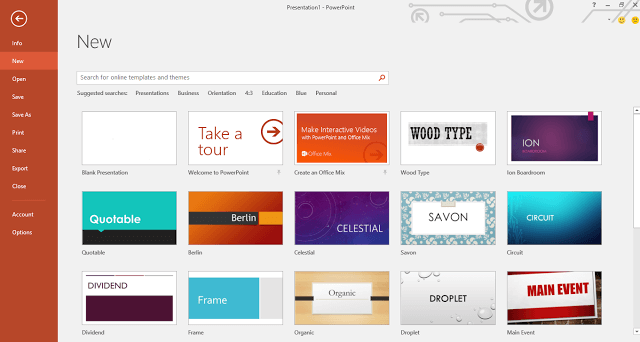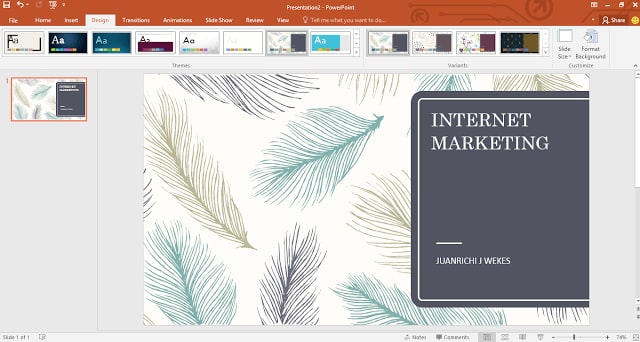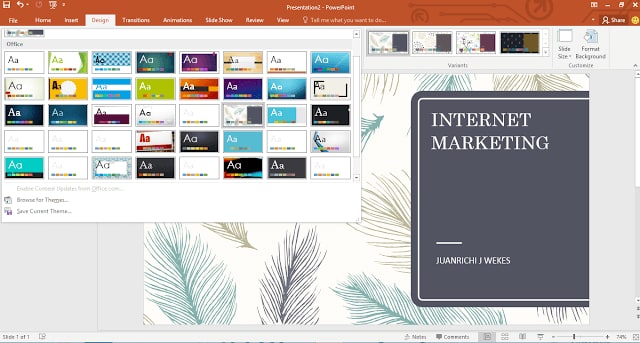Untuk mengubah tampilan template di salah satu fitur terbesar Microsoft PowerPoint itu sangatlah mudah.
Anda benar-benar dapat mengubah tampilan dan nuansa dari seluruh slide presentasi Anda atau punya orang lain yang ingin Anda ubah.
Berikut adalah cara untuk mengubah atau mengatur desain template untuk slide presentasi di PowerPoint 2016 hanya dalam beberapa langkah singkat.
Ketika Anda baru pertama kali membuat file presentasi dalam Microsoft PowerPoint, Anda mungkin memilih template presentasi kosong atau template dengan desain tertentu, yang menetapkan skema warna dan lainnya untuk semua slide dalam presentasi Anda.
Jika setelah membuat presentasi Anda menyadari bahwa desain tidak sama sekali cocok, Anda bisa dengan mudah menerapkan perubahan lain, misalnya untuk mengatur latar belakang, font, dan elemen-elemen lainnya.
- Arahkan ke tab Design dan klik ikon kecil yang akan memperluas pilihan template.

- Pilih salah satu dari yang tersedia untuk tema presentasi Anda atau bisa di browse untuk bisa memilih tema presentasi yang ada di komputer atau laptop Anda.

- Semua slide Anda saat ini akan segara berubah mengambil setting dari desain template yang baru saja Anda pilih.
- Simpan file slide presentasi Anda tersebut dan nikmati tema baru pada slide presentasi Anda.
Demikianlah tutorial singkat cara mengubah template di PowerPoint 2016. Semoga dapat memberikan manfaat bagi Anda yang membacanya.